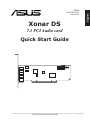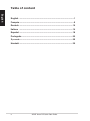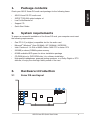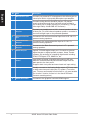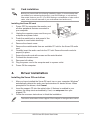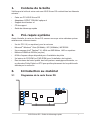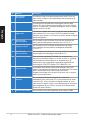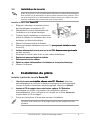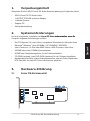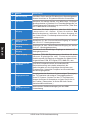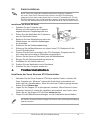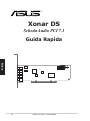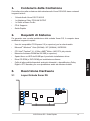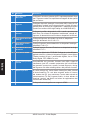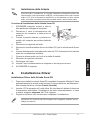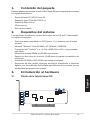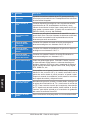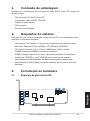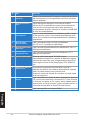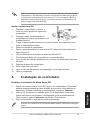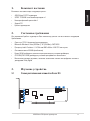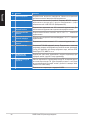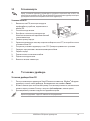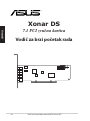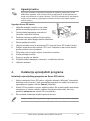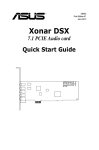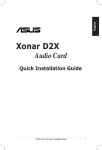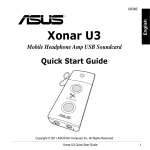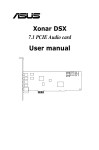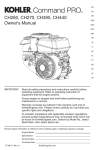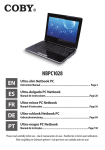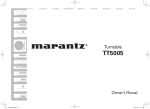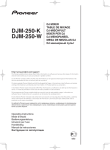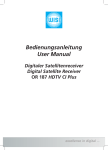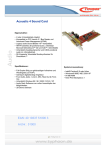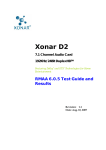Download ASUS U8464 User's Manual
Transcript
Xonar DS 7.1 PCI Audio card Quick Start Guide ASUS Xonar DS Quick Start Guide English E8464 First Edition V1 June 2013 Table of content English English . ...............................................................................................1 Français.................................................................................................6 Deutsch...............................................................................................10 Italiano . .............................................................................................14 Español...............................................................................................18 Português............................................................................................22 Pyccкий...............................................................................................26 Hrvatski...............................................................................................30 ASUS Xonar DS Quick Start Guide 1. Package contents • ASUS Xonar DS PCI audio card • S/PDIF TOSLINK optical adapter x1 • Low Profile Bracket x1 • Support CD • Quick Start Guide 2. English Check your ASUS Xonar DS audio card package for the following items: System requirements To ensure a successful installation of the Xonar DS card, your computer must meet the following requirements: • One PCI 2.2 (or higher) compatible slot for the audio card • Microsoft® Windows® Vista (32/64bit) / XP (32/64bit) / MCE2005 • Intel® Pentium® 4 1.4 GHz or AMD® Athlon 1400 CPU or faster CPU • 256 MB (or above) DRAM system memory • 60 MB available HDD space for driver installation package • CD-ROM drive (or DVD-ROM drive ) for software installation • High-quality headphones, powered analog speakers, or a Dolby Digital or DTS decoder, to enjoy the ultra-high fidelity sound of the card 3. Hardware introduction 3.1 Xonar DS card layout 6 7 8 1 2 3 4 5 ASUS Xonar DS Quick Start Guide English No Item Description 1 Microphone In port Connect your external PC microphone to this 3.5mm port for voice input. Built-in high-quality Microphone pre-amplifier. 1 Line In port Connect analog devices like MP3 players, CD players, music synthesizers and other line-level sound sources to this 3.5mm port for audio recording or processing. (Through Ultra-high fidelity 102dB SNR A-D converter) 2 Headphone/Front Out port Connect your headphones or 2/2.1 channel speakers to this 3.5mm port. For multi-channel speaker systems, connects to the front left/right input on the powered speakers. 3 Side Surround Out port Connects to the surround channel input on 4/4.1/5.1/6.1/7.1 powered analog speakers. 4 Center/Subwoofer Out port Connects to the center/subwoofer input on 5.1/6.1/7.1 powered analog speakers. 5 Rear/back Surround Out port Connects to the Back Surround input on 6.1/7.1 powered analog speakers. 5 S/PDIF Out port Optical TOSLINK digital output port. Connects to external digital decoder or digital speaker systems, Home Theater systems, AV receivers for outputting digital audio including PCM, DTS Digital, DTS, WMA-Pro, etc. 6 Front panel audio header Intel HDA front-panel compatible and supports HP jackdetection and automatically switch audio output from the back panel to the front panel. Supports both front-panel and sound card mic input mixing 7 Aux Input Header Usually connects to the Analog Audio output of TV tuner card or other sound source inside your PC system. (To monitor your TV tuner card’s audio from this Aux-In, you must enable the “monitor” function for Aux-In in the Xonar DS Audio Center‘s recording mixer.) 8 S/PDIF Out header Connects to the graphics card with HDMI support. ASUS Xonar DS Quick Start Guide Card installation Before you proceed with the following installation steps, it’s recommended that you disable your onboard audio device in your BIOS settings, or uninstall any other audio cards on your PC. (For BIOS setting or uninstallation of other sound cards, refer to the user manuals of your motherboard and audio card.) Installing the Xonar DS card 1. 2. 3. Power OFF the computer, the monitor, and all other peripheral devices connected to your computer. Unplug the computer power cord from your computer and power outlet. 1 2 Touch the metal back or side panel of the computer to avoid static electricity. 4. 5. Remove the chassis cover. Remove the metal bracket from an available PCI slot for the Xonar DS audio card. 6. Carefully insert the audio card into the PCI slot. Ensure the audio card sits properly in place. 7. Secure the audio card with screws and the metal bracket. 8. Put back the chassis cover. 9. Reconnect all cables. 10. Plug the power cord to the computer and to a power outlet. 11. Power ON the computer. 4. Driver installation Installing the Xonar DS card driver 1. 2. 3. After you have installed the Xonar DS card, turn on your computer. Windows® automatically detects the audio card and searches for device drivers. When prompted for the drivers, click Cancel. Insert the support CD into the optical drive. If Autorun is enabled in your system, the setup starts automatically. If not, run setup.exe from your support CD. Follow the onscreen instructions to finish the installation. The version and content of the support CD are subject to change without notice. ASUS Xonar DS Quick Start Guide English 3.2 Xonar DS Français Carte son PCI 7.1 Guide de démarrage rapide ASUS Xonar DS - Guide de démarrage rapide 1. Contenu de la boîte • Carte son PCI ASUS Xonar DS • Adaptateur S/PDIF TOSLINK optique x1 • Support demi-hauteur x1 • CD de support • Guide de démarrage rapide 2. Français Vérifiez que la boîte de votre carte son ASUS Xonar DS contient bien les éléments suivants : Pré-requis système Avant d’installer la carte son Xonar DS, assurez-vous que votre ordinateur puisse satisfaire aux critères suivants : • Un slot PCI 2.2 (ou supérieur) pour la carte son • Microsoft® Windows® Vista (32/64bits) / XP (32/64bits) / MCE2005 • Un processeur Intel® Pentium® 4 1.4GHz ou AMD Athlon 1400 ou supérieur • Mémoire DRAM de 256 Mo (ou plus) • 60 Mo d’espace disque disponible pour l’installation du pilote • Un lecteur de CD-ROM (ou DVD-ROM) pour l’installation des logiciels • Des écouteurs de haute qualité, des haut-parleurs analogiques alimentés, ou un décodeur Dolby Digital ou DTS pour profiter pleinement de la qualité audio délivrée par la carte son 3. Introduction au matériel 3.1 Diagramme de la carte Xonar DS 6 7 8 1 2 3 4 5 ASUS Xonar DS - Guide de démarrage rapide Français N° Élément Description 1 Port d’entrée microphone Connectez le port microphone externe de votre PC sur ce jack 3.5mm. Intègre un préamplificateur de microphone de haute qualité. 1 Port d’entrée audio Connectez des périphériques analogiques (lecteur MP3, lecteur CD, etc) ou autres sources audio sur ce jack 3.5mm. (Via un convertisseur numérique-analogique avec un rapport signal / bruit de 118 dB) 2 Port casque/sortie de signal avant Connectez le câble audio droit (rouge) de votre système de haut-parleurs 2/2.1 sur ce port. Pour les système de hautparleurs multi-canaux, se connecte au port d’entrée de signal avant droit/gauche. 3 Port de sortie Surround latéral Se connecte au port d’entrée Surround des systèmes de haut-parleurs analogiques alimentés 4/4.1/5.1/6.1/7.1. 4 Port de sortie centre/ caisson de basse Se connecte au port d’entrée centre/caisson de basse des systèmes de haut-parleurs analogiques alimentés 5.1/6.1/7.1. 5 Port de sortie Surround arrière Se connecte au port d’entrée Surround arrière des systèmes de haut-parleurs analogiques alimentés 6.1/7.1 5 Port de sortie S/PDIF Port de sortie numérique TOSLINK. Se connecte à un décodeur numérique externe, un home cinéma, un système de haut-parleurs numériques ou un récepteur pour la transmission d’un signal audio numérique supportant les technologies PCM, DTS Digital, DTS, WMA-Pro, etc. 6 En-tête audio pour panneau avant Compatible Intel HDA et supporte la détection des ports audio du système de haut-parleur et la réaffectation du signal audio du panneau arrière vers le panneau avant Supporte le mixage micro à partir de la carte son ou du port audio du panneau avant. 7 En-tête d’entrée auxiliaire Se connecte généralement au port de sortie audio analogique d’une carte tuner TV ou tout autre source audio interne du PC. (Pour surveiller les signaux audio de votre carte tuner TV depuis ce port, vous devrez activer la fonction de surveillance du port “Aux-In” à partir de l’utilitaire audio Xonar DS Audio Center.) 8 En-tête sortie S/PDIF Se connecte à une carte graphique avec support HDMI. ASUS Xonar DS - Guide de démarrage rapide 3.2 Installation ������������������������ de la carte Avant de continuer, il est recommandé de désactiver le chipset audio embarqué dans le BIOS ou de désinstaller les autres cartes audio de votre système. (Pour les options du BIOS ou la désinstallation d’autres cartes son, référez-vous aux manuels d’utilisation de la carte mère et de la carte audio) 1. 2. 3. Éteignez l’ordinateur, le moniteur et tous les périphériques connectés au PC. Débranchez le cordon d’alimentation de l’ordinateur et de la prise électrique. 1 Français Installer la carte son��������� Xonar DS 2 Touchez l’arrière métallique ou le panneau latéral du châssis de l’ordinateur pour vous décharger de l’électricité statique. 4. 5. Retirez le panneau latéral du châssis. Retirez les caches métalliques d’un slot PCI��������������������������������� �������������������������������� pour pouvoir installer la carte� Xonar DS. 6. Insérez ����������������������������������������������������������������������������� délicatement la carte son sur le slot�������������������������������� PCI. �������������������������� Assurez-vous que la carte est bien en place. 7. Sécurisez la carte à l’aide de vis ou des caches métalliques. 8. Replacez ��������������������������������������� le panneau latéral du châssis. 9. Reconnectez ���������������������������� tous les câbles. 10. Reliez ������������������������������������������������������������������������� le cordon d’alimentation à l’ordinateur et à une prise électrique. 11. Allumez l’ordinateur. 4.���������������������� Installation du pilote Installer le pilote de la carte���������� Xonar DS 1. 2. 3. Une ���������������������������������������������������������� fois la carte����������������������������������������� son ������������������������������������ installée, allumez votre PC. Windows® détectera automatiquement la carte son et lancera la recherche du pilote approprié. Lorsque la fenêtre d’installation du pilote apparaît, cliquez sur Annuler. Insérez �������������������������������������������������������������������� le CD de support dans votre lecteur optique. Si l’Exécution automatique est activée, le processus de configuration démarre automatiquement. Si ce n’est pas le cas, cliquez sur le fichier setup.exe contenu dans le CD de support. Suivez les instructions à l’écran pour terminer l’installation. La version et le contenu du CD de support peuvent être modifiés sans avis préalable. ASUS Xonar DS - Guide de démarrage rapide Xonar DS 7.1 PCI Audio-Karte Schnellstartanleitung Deutsch 10 ASUS Xonar DS-Schnellstartanleitung 1. Verpackungsinhalt Überprüfen Sie Ihre ASUS Xonar DS Audio-Kartenverpackung auf folgenden Inhalt: • ASUS Xonar DS PCI Audio-Karte •1x S/PDIF TOSLINK optischer Adapter • 1x flache Klemme • Support-CD • Schnellstartanleitung 2. Systemanforderungen Um eine erfolgreiche Installation der������������������������������������������ Xonar DS-Karte �������������������������� sicherzustellen, muss Ihr Computer folgende Anforderungen erfüllen: Ein PCI Express 2.2 (oder höher) -kompatibler Steckplatz für die Audio-Karte • Microsoft® Windows® Vista (32/64Bit) / XP (32/64Bit) / MCE2005 • Intel® Pentium® 4 1,4 GHz oder AMD® Athlon 1400-Prozessor oder höher • 256 MB (oder mehr) DRAM-Systemspeicher • 60 MB freier Festplattenspeicher für die Treiberinstallation • CD-ROM-Laufwerk (oder DVD-ROM-Laufwerk) für die Software-Installation • Hochwertige Kopfhörer, aktive Analoglautsprecher oder ein Dolby Digital-oder DTS-Decoder, um den HiFi-Sound der Karte zu genießen 3. Hardware-Erklärung 3.1 Xonar DS-Kartenansicht 6 7 Deutsch • 8 1 2 3 4 5 ASUS Xonar DS-Schnellstartanleitung 11 Deutsch Nr. Element Beschreibung 1 Mikrofoneingang Schließen Sie Ihr externes PC-Mikrofon zur Spracheingabe an diesem Anschluss an. Eingebauter Mikrofonvorverstärker. 1 Line In-Port Anschluss für analoge Geräte, z.B. MP3-Player, CD-Player, Musiksynthesizer und andere Line-Tonwiedergabegeräte, um Tonaufnahmen oder Tonberechnung durchzuführen. (Über Ultra HiFi 118dB SNR A-D-Konverter) 2 Kopfhörer-/FrontAusgang Verbinden Sie Ihren Kopfhörer oder Ihre 2/2.1-KanalL a u t s p r e c h e r m i t d i e s e m 3 , 5 m m - A n s c h l u s s . ���� Bei Mehrkanalsystemen verbinden Sie diesen Ausgang mit den linken/rechten Frontlautsprecheranschluss der aktiven Lauftsprechers�. 3 Seiten-SurroundAusgang Anschluss für den Surround-Kanal-Eingang an aktiven 4/4.1/5.1/6.1/7.1-Analoglautsprechern. 4 Center/SubwooferAusgang Anschluss für den Center/Subwoofer-Eingang an aktiven 5.1/6.1/7.1-Amaloglautsprechern. 5 Rück-SurroundAusgang Anschluss für die Rückseitigen-Eingänge an aktiven 6.1/7.1Analoglautsprechern. 5 S/PDIF-Ausgang Optischer TOSLINK-Digitalausgang. Anschluss für einen externen Digitaldekoder oder -Lautsprechersystem, Heimkinosystem, AV-Receiver zur Ausgabe von digitalen Audio, eingeschlossen PCM, DTS Digital, DTS, WMA-Pro, usw. 6 Frontpanel-BlendenAnschluss Intel HDA Frontpanel-konform und unterstützt HPBuchsenerkennung und schaltet automatisch die Audio-Ausgabe von den rückseitigen Anschlüssen zum Frontpanel um. Unterstützt Frontpanel und Sound-KartenMikrofoneingangsmixer. 7 AuxEingangsanschluss Normalerweise der Anschluss für den analogen Tonausgang der TV-Tunerkarte oder anderen Tonausgabegeräten in Ihrem PC-System. (Um den Ton Ihrer TV-Tunerkarte von diesem Anschluss zu überwachen, müssen Sie für Aux-In die Funktion „Überwachen“ im Xonar DS Audio CenterAufnahme-Mixer aktivieren.) 8 S/PDIFAusgangsanschluss Verbindet den Grafikkartenausgang mit der HDMIUnterstützung 12 ASUS Xonar DS-Schnellstartanleitung 3.2 Karte Installieren Bevor Siemit den folgenden Installationsschritten fortfahren, empfehlen wir Ihnen, dass Sie Ihr Onboard-Audio-Gerät in den BIOS-Einstellungen deaktivieren oder jede andere Audio-Karte in Ihrem PC deinstallieren. (Für die BIOS-Einstellungen oder die Deinstallation anderer Audio-Karten beziehen Sie sich bitte auf die Benutzerhandbücher des Motherboards oder der Audio-Karte) Installieren der Xonar DS-Karte 1. 2. 3. Schalten Sie den Computer, den Monitor und alle anderen am Computer angeschlossenen Peripheriegeräte aus. Ziehen Sie das Netzkabel des Computers aus der Steckdose heraus. 1 2 Berühren Sie das Metallgehäuse oder den Metallrahmen, um statische Aufladungen zu vermeiden. Entfernen Sie die Gehäuseabdeckung. Entfernen Sie die Metallklemme von einem freien PCI-Steckplatz für die Xonar DS-Audio-Karte. 6. Stecken Sie die Karte vorsichtig in den PCI-Steckplatz. Vergewissern Sie sich, dass die karte richtig im Steckplatz eingesteckt ist. 7. Sichern Sie die Karte mit Schrauben und der Metallklemme. 8. Bringen Sie die Gehäuseabdeckung wieder an. 9. Schließen Sie alle Kabel wieder an. 10. Stecken Sie das Netzkabel in eine Steckdose. 11. Schalten Sie den Computer wieder ein. Deutsch 4. 5. 4.������������������� Treiberinstallation Installieren der Xonar Essence STX-Kartentreiber 1. 2. 3. Nachdem Sie die Xonar Essence STX-Karte installiert haben, schalten Sie Ihren Computer ein. Windows® erkennt die Audio-Karte automatisch und sucht nach den Gerätetreibern. Wenn Sie nach den Treibern gefragt werden, klicken Sie auf Abbrechen. Legen Sie die Support-CD in das optische Laufwerk. Wenn Autorun in Ihren Computer aktiviert ist, startet die Installation automatisch, wenn nicht, dann führen Sie auf der Support-CD die Datei setup.exe aus. Folgen Sie den Bildschirmanweisungen, um die Installation abzuschließen. Die Version und der Inhalt der Support-CD können ohne vorherige Ankündigung geändert werden. ASUS Xonar DS-Schnellstartanleitung 13 Xonar DS Scheda Audio PCI 7.1 Guida Rapida Italiano 14 ASUS Xonar DS - Guida Rapida 1. Contenuto della Confezione Controllare che nella confezione della scheda audio Xonar DS ASUS siano contenuti i seguenti articoli: • Scheda Audio Xonar DS PCI ASUS •1 x Adattatore Ottico TOSLINK S/PDIF • 1 x Staffa a Basso Profilo • CD di Supporto • Guida Rapida 2. Requisiti di Sistema • Uno slot compatibile PCI Express 2.2 (o superiore) per la scheda audio. • Microsoft® Windows® Vista (32/64bit) / XP (32/64bit) / MCE2005 • CPU Intel® Pentium® 4 1.4 GHz o AMD® Athlon 1400 CPU più potente. • Memoria di sistema DRAM da 256 MB (o superiore). • Spazio libero su HDD da 60 MB per il pacchetto installazione driver. • Drive CD-ROM (o DVD-ROM) per installazione software. • Cuffie di alta qualità,altoparlanti analogici alimentati, o decodificatore Dolby Digital o DTS decoder, per una riproduzione audio ad altissima fedeltà. 3. Descrizione Hardware 3.1 Layout Scheda Xonar DS 6 7 Italiano Per garantire una corretta installazione della scheda Xonar DS, il computer deve soddisfare i seguenti requisiti: 8 1 2 3 4 5 ASUS Xonar DS - Guida Rapida 15 Italiano No Elemento Descrizione 1 Porta Ingresso Microfono Collegare il microfono esterno del PC a questa porta da 3.5mm per l’ ingresso vocale.Pre-amplificatore integrato di alta qualità per microfono. 1 Porta Linea d’ ingresso Collegare dispositivi analogici, come lettori MP3, lettori di CD, sintetizzatori musicali e altre sorgenti audio a livello di linea a questa porta da 3.5mm per registrazioni o elaborazioni audio (tramite convertitore Ultra-high fidelity da 102dB SNR A-D). 2 Porta Uscita Cuffie/ Frontale Collegare le cuffie o altoparlanti a 2/2.1 canali a questa porta da 3.5mm. Per sistemi di altoparlanti multicanale, collega all’ ingresso di destra/sinistra e frontale su altoparlanti alimentati. 3 Porta Uscita Surround Laterale Collega all’ingresso del canale surround su altoparlanti analogici alimentati 4/4.1/5.1/6.1/7.1. 4 Porta Uscita Centro/ Subwoofer Collega l’ingresso centro/subwoofer su altoparlanti analogici alimentati 5.1/6.1/7.1. 5 Porta Uscita Surround Posteriore Collega l’ingresso Surround Posteriore su altoparlanti analogici alimentati 6.1/7.1. 5 Porta Uscita S/PDIF Porta uscita digitale ottica TOSLINK. Collega ad un decodificatore digitale esterno o a sistemi di altoparlanti digitali, sistemi Home Theater,ricevitori AV per l’ uscita audio digitale, fra cui PCM, Dolby Digital, DTS, WMA-Pro, ecc. 6 Header audio pannello frontale Compatibilità con pannello frontale Intel HDA, supporto rilevamento jack HP e cambio automatico dell’ uscita audio dal pannello posteriore a quello frontale.Supporto mixing dell’ingresso mic della scheda grafica e del pannello frontale. 7 Header Input Aux Di solito,collega all’ uscita Audio Analogica della scheda di sintonizzazione TV o ad altra sorgente audio all’ interno del sistema del PC (per monitorare l’ audio della scheda di sintonizzazione TV dall’ ingresso Audio, si deve attivare la funzione “monitor” per Aux-In nel mixer da registrazione del Centro Audio Xonar DS). 8 Header S/PDIF Out Collega alla scheda grafica con supporto HDMI. 16 ASUS Xonar DS - Guida Rapida 3.2 Installazione della Scheda Prima di iniziare l’ installazione, si consiglia di disattivare il dispositivo audio sulla scheda madre, nelle impostazioni del BIOS, o di disinstallare tutte le altre schede audio sul PC (Per le impostazioni del BIOS o la disinstallazione di altre schede audio, consultare il manuale utente della scheda madre e della scheda audio). Procedura di Installazione della Scheda Xonar DS SPEGNERE computer, monitor e tutte le altre periferiche collegate al computer. 2. Disinserire il cavo di alimentazione del computer dal computer e dalla presa di 1 2 corrente. 3. Toccare il pannello laterale o posteriore in metallo del computer per evitare elettricità statica. 4. Rimuovere la copertura del telaio. 5. Rimuovere la staffa metallica da uno slot libero PCI per la scheda audio Xonar DS. 6. Inserire delicatamente la scheda audio nello slot PCI. Assicurarsi che la scheda audio sia correttamente installata. 7. Fissare la scheda audio con le viti e la staffa di metallo. 8. Rimontare la copertura del telaio. 9. Ricollegare tutti i cavi. 10. Inserire il cavo di alimentazione al computer e ad una presa a muro 11. ACCENDERE il computer. 4. Installazione Driver Installazione Driver della Scheda Xonar DS 1. 2. 3. Dopo aver installato la scheda Xonar DS, accendere il computer. Windows® rileva automaticamente la scheda audio ed inizia la ricerca dei driver del dispositivo. Alla richiesta dei driver, cliccare Cancel (Annulla). Inserire il CD di supporto nell’ unità ottica.Se nel sistema è attivata la funzione di esecuzione automatica, l’installazione ha inizio automaticamente. In caso contrario, eseguire setup.exe dal CD di supporto. Seguire le istruzioni sullo schermo per completare l’ installazione. La versione e il contenuto del CD di supporto sono soggetti a variazioni senza obbligo di preavviso. ASUS Xonar DS - Guida Rapida 17 Italiano 1. Xonar DS 7.1 Tarjeta de Audio PCI Guía de instalación rápida Español 18 ASUS Xonar DS - Guía de inicio rápido 1. Contenido del paquete Revise el paquete de la tarjeta de audio ASUS Xonar DS para comprobar que contiene los siguientes elementos: • Tarjeta de Audio PCI ASUS Xonar DS • Adaptador óptico TOSLINK S/PDIF x1 • Soporte de Bajo Perfil x1 • CD de soporte • Guía de inicio rápido 2. Requisitos del sistema Para garantizar la instalación correcta de la tarjeta Xonar DS, su PC debe cumplir los siguientes requisitos: Tener una ranura compatible con PCI Express 1.0 (o superior) para la tarjeta de audio • Microsoft® Windows® Vista (32/64bit) / XP (32/64bit) / MCE2005 • Procesador Intel® Pentium® 4 a 1,4 GHz o AMD Athlon 1400, o un procesador más rápido • • Memoria de sistema DRAM de 256 MB como mínimo Espacio en disco duro de, al menos, 60 MB para el paquete de instalación del controlador • Unidad de CD-ROM (o DVD-ROM) para instalar el software • Auriculares de alta calidad, altavoces analógicos alimentados o altavoces digitales con descodificador Dolby Digital para disfrutar de los sonidos de muy alta fidelidad que proporciona la tarjeta 3. Introducción al hardware 3.1 Diseño de la tarjeta Xonar DS 6 7 Español • 8 1 2 3 4 5 ASUS Xonar DS - Guía de inicio rápido 19 Español Nº Elemento Descripción 1 Puerto Entrada de micrófono Conecte el micrófono externo de su PC a este puerto de 3,5mm para la entrada de voz. Preamplificador de micrófono de alta calidad integrado. 1 Puerto Entrada de línea Conecte dispositivos analógicos como reproductores MP3, reproductores de CD, sintetizadores de música y otras fuentes de sonido de nivel de línea a este puerto de 3,5 mm para grabar o procesar audio. (A través del convertidor A-D SNR de 102 db y de muy alta fidelidad) 2 Puerto para Auriculares/ Salida Frontal Conecte sus auriculares o altavoces de canal 2/2.1 a este puerto de 3,5mm. Para los sistemas de altavoces multicanal, se conecta a la entrada frontal izquierda/derecha de los altavoces que estén encendidos. 3 Puerto de Salida Lateral de Sonido Envolvente Conecta a la entrada del canal de sonido envolvente en altavoces analógicos con sistemas 4/4.1/5.1/6.1/7.1. 4 Puerto de Salida Central/Altavoz de Graves Conecta a la entrada central/altavoz de graves en altavoces analógicos con sistemas 5.1/6.1/7.1. 5 Puerto de Salida Posterior/Trasero de Sonido Envolvente Conecta a la entrada Posterior de sonido Envolvente en altavoces analógicos con sistemas 6.1/7.1. 5 Puerto Salida S/PDIF Puerto de salida digital óptico TOSLINK. Permite conectar un descodificador digital externo o sistemas de altavoces digitales, sistemas de Cine en casa, receptores de AV para enviar señales de audio digitales como PCM, Dolby Digital, DTS, WMA-Pro, etc. 6 Base de conexiones de audio del panel frontal Compatible con el panel frontal HDA Intel y soporta la detección de conexión HP y el cambio automático de la salida de audio desde el panel posterior al panel frontal. Soporta la mezcla de entrada de sonido desde el micrófono de la tarjeta de sonido y del panel frontal. 7 Base de conexiones de entrada auxiliar Normalmente permite conectar la salida Audio analógico de la tarjeta de sintonización de TV u otra fuente de sonido de su PC. Para controlar el audio de la tarjeta de sintonización de TV desde esta entrada auxiliar, debe habilitar la función “monitor” para dicha entrada en el mezclador de grabación del centro de audio de Xonar DS. 8 Conector de salida S/PDIF Para conectarse a la tarjeta gráfica con funcionalidad HDMI. 20 ASUS Xonar DS - Guía de inicio rápido Antes de continuar con los siguientes pasos de instalación, es recomendable deshabilitar el dispositivo de audio integrado en la configuración del BIOS o desinstalar cualquier otra tarjeta de audio de su PC. Para obtener información sobre la configuración del BIOS o la desinstalación de otras tarjetas de sonido, consulte los manuales de usuario de la placa base y la tarjeta de audio. Instalar la tarjeta Xonar DS 1. APAGUE el equipo, el monitor y todos los dispositivos periféricos conectados al primero. 1 2 2. Desenchufe el cable de alimentación del equipo y de la toma de corriente eléctrica. 3. Toque el panel posterior o lateral metálico del equipo para descargar la electricidad estática. 4. Retire la tapa del chasis. 5. Extraiga el soporte de metal de una ranura PCI que esté disponible para la instalación de la tarjeta de sonido Xonar DS. 6. Inserte con cuidado la tarjeta de sonido en la ranura PCI. 7. Asegure la tarjeta de audio con los tornillos y el cierre metálico. 8. Conecte el cable de alimentación de la fuente de alimentación al conector de alimentación de la tarjeta de audio. 9. Vuelva a colocar la tapa del chasis. 10. Conecte de nuevo todos los cables. 11. Enchufe el cable de alimentación a su PC y a una toma de corriente eléctrica. 12. ENCIENDA el equipo. Instalar el controlador Instalar el controlador de la tarjeta Xonar DS 1. 2. 3. Una vez instalada la tarjeta Xonar DS, apague el equipo. Windows® detectará la tarjeta de audio y buscará los controlares del dispositivo automáticamente. Cuando el sistema le pregunte por los controladores, haga clic en Cancelar. Inserte el CD de soporte en la unidad óptica. Si la función de ejecución automática está habilitada en el sistema, la instalación se iniciará automáticamente. En caso contrario, ejecute el programa setup.exe desde el CD de soporte. Siga las instrucciones en pantalla para finalizar la instalación. La versión y contenido del CD de soporte están sujetos a cambio sin previo aviso. ASUS Xonar DS - Guía de inicio rápido 21 Español 4. Xonar DS 7.1 Placa de áudio PCI Guia de instalação rápida Português 22 Guia de instalação rápida ASUS Xonar DS 1. Conteúdo da embalagem Verifique se a embalagem da sua placa de áudio ASUS Xonar DS contém os seguintes itens: • Placa de áudio PCI ASUS Xonar DS •1x adaptador óptico S/PDIF TOSLINK • Suporte de baixo perfil x1 • CD de suporte • Guia de consulta rápida 2. Requisitos do sistema Para garantir uma correcta instalação da placa Xonar DS, o seu computador deve satisfazer os seguintes requisitos: • Uma ranhura PCI Express 1.0 (ou acima) compatível para a placa de áudio • Microsoft® Windows® Vista (32/64bit) / XP (32/64bit) / MCE2005 • CPU Intel® Pentium® 4 de 1,4 GHz ou AMD Athlon 1400 ou acima • 256 MB de memória DRAM do sistema (ou superior) • 60 MB de espaço disponível no disco rígido para instalação do controlador • Unidade de CD-ROM (ou de DVD-ROM) para instalação do software • Auscultadores de alta qualidade, altifalantes analógicos ou digitais com descodificadores Dolby Digital para poder desfrutar de um som de ultra alta fidelidade 3. Introdução ao hardware 3.1 Esquema da placa Xonar DS 6 7 8 1 Português 2 3 4 5 Guia de instalação rápida ASUS Xonar DS 23 Nº Item Descrição 1 Porta de entrada de microfone Ligue o seu microfone de PC externo a esta porta de 3.5mm para entrada de voz. Pré-amplificador interno de microfone de alta qualidade. 1 Porta de entrada de linha Ligue dispositivos analógicos como leitores de MP3, leitores de CD, sintetizadores e outras fontes de áudio de nível de linha a esta porta de 3.5mm para gravação ou processamento de áudio. (Através do conversor 102dB SNR A-D de ultra alta fidelidade) 2 Porta de saída frontal/ auscultadores Ligue os seus auscultadores ou altifalantes de 2/2.1 canais a esta porta de 3.5mm. Para sistemas de altifalantes multicanal, liga à entrada frontal esquerda/direita dos altifalantes amplificados. 3 Porta de saída Surround lateral Liga à entrada de canal surround em altifalantes 4/4.1/5.1/6.1/7.1 analógicos amplificados. 4 Porta de saída central/ Subwoofer Liga à entrada central/subwoofer em altifalantes 5.1/6.1/7.1 analógicos amplificados. 5 Porta de saída traseira/Surround Liga à entrada traseira/surround em altifalantes 6.1/7.1 analógicos amplificados. 5 Porta de saída S/PDIF Porta de saída óptica digital TOSLINK. Liga a descodificadores digitais ou sistemas de altifalantes digitais, sistemas de cinema em casa, receptores AV para saída de áudio digital incluindo PCM, Dolby Digital, DTS, WMA-Pro, etc. 6 Conector de áudio do painel frontal Compatível com painel frontal Intel HDA e suporta a detecção de ficha HP e a mudança automática da saída de áudio do painel traseiro para o painel frontal. Suporta a mistura da entrada de microfone do painel frontal e da placa de áudio. 7 Conector de entrada Auxiliar Liga normalmente à saída de áudio analógico da placa de TV ou outra fonte de áudio no sistema do PC. (Para controlar o áudio da sua placa de TV a partir desta entrada Auxiliar, deve activar a função “monitor” para a entrada Auxiliar no misturador de gravação do Xonar DS Audio Center.) 8 Ficha de Saída S/PDIF Liga à placa gráfica com suporte HDMI. Português 24 Guia de instalação rápida ASUS Xonar DS Antes de prosseguir com os passos de instalação seguintes, recomendamos que desactive o seu dispositivo de áudio incorporado nas definições do BIOS, ou desinstale outras placas de áudio do seu PC. (Para configurar o BIOS ou desinstalar outras placas de áudio, consulte os manuais do utilizador da sua placa principal e da placa de áudio) Instalar a placa Xonar DS 1. Desligue o computador, o monitor e todos os outros periféricos ligados ao computador. 1 2 2. Desligue o cabo de alimentação do computador do próprio computador e da tomada eléctrica. 3. Toque na parte metálica traseira ou no painel lateral do computador para evitar a electricidade estática. 4. Remova a tampa do computador. 5. Retire o suporte metálico de uma ranhura PCI disponível para a placa de áudio Xonar DS. 6. Insira cuidadosamente a placa de áudio na ranhura PCI. 7. Fixe a placa de áudio com os parafusos o suporte metálico. 8. Ligue o cabo da fonte de alimentação ao conector de alimentação da placa de áudio. 9. Reponha a tampa do computador. 10. Volte a ligar todos os cabos. 11. Ligue o cabo de alimentação ao computador e à tomada eléctrica. 12. Ligue o computador. 4. Instalação do controlador 1. 2. 3. Depois de instalar a placa Xonar DS, ligue o seu computador. O Windows® detecta automaticamente a placa de áudio e procura os controladores do dispositivo. Quando solicitados os controladores, clique em Cancelar. Insira o CD de suporte na unidade óptica. Se a Reprodução automática estiver activada no seu sistema, a configuração inicia automaticamente. Caso contrário, execute setup.exe a partir do CD de suporte. Siga as instruções no ecrã para concluir a instalação. A versão e o conteúdo do CD de suporte estão sujeitos a alterações sem aviso prévio. Guia de instalação rápida ASUS Xonar DS 25 Português Instalar o controlador da placa Xonar DS Русский Xonar DS 7.1 PCI аудиокарта Краткое руководство 26 ASUS Xonar DS Краткое руководство 1. Комплект поставки • ASUS Xonar DS PCI аудиокарта • S/PDIF TOSLINK оптический переходник x1 • Низкопрофильный кронштейн x1 • Support CD • Краткое руководство 2. Русский В комплект поставки входят следующие пункты: Системные требования Для нормальной работы аудиокарты Ваш компьютер должен соответствовать следующим требованиям: • Один слот PCI 2.2 (или выше) для аудиокарты • Microsoft® Windows® Vista (32/64бит) / XP (32/64бит) / MCE2005 • Процессор Intel® Pentium® 4 1.4 GHz или AMD® Athlon 1400 CPU или лучше • Системная память 256 Mб (или больше) • Более 60 Мб свободного дискового пространства для установки драйверов; • CD-ROM (DVD-ROM) привод для установки программного обеспечения • Высококачественные наушники, активные аналоговые колонки или цифровые колонки с декодерами Dolby Digital 3. Изучение устройства 3.1 Схема расположения элементов Xonar DS 6 7 8 1 2 3 4 5 ASUS Xonar DS Краткое руководство 27 Русский No Элемент Описание 1 Разъем микрофона Подключение внешнего микрофона. Имеется встроенный высококачественный микрофонный предусилитель. 1 Линейный вход Подключение аналоговых устройств, например MP3/CD плееры, музыкальные синтезаторы и другое оборудованиеo. (через широкополосный 118dB SNR A-D преобразователь) 2 Разъем для наушников/ Передних колонок Подключение наушниоков или 2/2.1-канальной аудиосистемы. Для многоканальной аудиосистемы подключение передних колонок. 3 Разъем для боковых колонок Подключение боковых колонок 4/4.1/5.1/6.1/7.1 - канальной аудиосистемы. 4 Разъем для центральной колонки/ сабвуфера Подключение центральной колонки/сабвуфера 5.1/6.1/7.1- канальной аудиосистемы. 5 Разъем для тыловых колонок Подключение тыловых колонок 6.1/7.1 - канальной аудиосистемы. 5 Разъем S/PDIF Out Оптический TOSLINK цифровой выход. Подключение к внешнему цифровому декодеру или цифровой акустической системе, домашнему театру, AV приемнику для вывода цифрового звука, включая PCM, Dolby Digital, DTS, WMA-Pro и т.п. 6 Аудиовыход для передней панели Подключите один конец аудиокабеля к модулю входа/выхода для передней панели, а другой к этому аудиовыходу. 7 Аудиовход для других устройств Обычно подключается к аналоговому выходу TВ-тюнера или другого источника звука внутри ПК. (Для мониторинга звука с этого входа вы должны включить функцию “monitor” для Aux-In в микшере Xonar Essence STX Audio Center) 8 Разъем S/PDIF Out Подключается к видеокарте с поддержкой HDMI. 28 ASUS Xonar DS Краткое руководство Установка карты Перед установкой аудиокарты рекомендуется отключить встроенный звук в BIOS, или извлечь другие аудиокарты из ПК. (Для настройки BIOS или извлечения аудиокарты смотрите руководство пользователя материнской платы или аудиокарты) Установка Xonar DS 1. Выключите ваш ПК, монитор и все другие периферийные устройства, подключенные к вашему ПК. 2. Отключите шнур питания. 1 2 3. Для сброса статического электричества коснитесь металлической задней или боковой стенки компьютера. 4. Снимите крышку корпуса. 5. Удалите металлическую пластину напротив свободного слота PCI, в который вы хотите установить Xonar DS. 6. Осторожно установите аудиокарту в слот PCI. Проверьте правильность установки. 7. Закрепите карту винтами и металлическим кронштейном. 8. Закройте корпус. 9. Подключите все отключенные кабели. 10. Подключите шнур питания. 11. Включите питание компьютера. 4. Установка драйвера Установка драйвера Xonar DS 1. 2. 3. После установки карты аудиокарты Xonar DS включите компьютер. Windows® обнаружит аудиокарту и начнет поиск драйверов. В появившемся окне нажмите Cancel. Вставьте компакт-диск в оптический привод. Если автозапуск включен, автоматически появится экран установки. Если нет- запустите файл setup.exe с компакт-диска. Для завершения установки следуйте инструкциям на экране. Версия и содержимое support CD изменяется без уведомления. ASUS Xonar DS Краткое руководство 29 Русский 3.2 Xonar DS Hrvatski 7.1 PCI zvučna kartica Vodič za brzi početak rada 30 Vodič za brzi početak rada za ASUS Xonar DS 1. Sadržaj pakiranja • ASUS Xonar DS PCI zvučna kartica • S/PDIF TOSLINK optički adapter x1 • Niskoprofilni nosač x1 • CD za podršku • Vodič za brzi početak rada 2. Hrvatski Provjerite sadrži li pakiranje ASUS Xonar DS zvučne kartice sljedeće stavke: Preduvjeti sustava Da bi se osigurala uspješna ugradnja Xonar DS kartice, vaše računalo mora zadovoljiti sljedeće uvjete: • Jedan PCIE 2.2 (ili noviji) kompatibilni utor za zvučnu karticu • Microsoft® Windows® Vista (32/64-bitni) / XP (32/64-bitni) / MCE2005 • Intel® Pentium® 4 1,4 GHz ili AMD® Athlon 1400 CPU ili brži procesor • 256 MB (ili više) DRAM memorije sustava • 60 MB dostupnog prostora tvrdog diska za instalaciju paketa upravljačkih programa • CD-ROM pogon (ili DVD-ROM pogon) za instalaciju softvera • Visokokvalitetne slušalice, analogni zvučnici s napajanjem ili digitalni zvučnici s Dolby Digital dekoderom za uživanje u zvucima kartice ultra-visoke vjernosti 3. Uvod u hardver 3.1 Izgled ����������������������� Xonar DS kartice 6 7 8 1 2 3 4 5 Vodič za brzi početak rada za ASUS Xonar DS 31 Ne Stavka Opis Ulazni priključak za mikrofon Spojite vanjski mikrofon računala na ovaj priključak od 3,5 mm za ulaz zvuka. Ugrađeno visokokvalitetno predpojačalo mikrofona. Linijski ulazni priključak Spojite analogne uređaje kao što su MP3 playeri, CD playeri, glazbeni sintetizatori i ostali izvori zvuka na linijskoj razini na ovaj priključak od 3,5 mm za snimanje ili obradu zvuka. (Putem 102 dB SNR A-D pretvarača vrlo visoke vjernosti) 2 Priključak za slušalice/prednji izlaz Spojite slušalice ili 2/2.1 kanalne zvučnike na ovaj priključak od 3,5 mm. Za sustave zvučnika s više kanala spojite na prednji lijevi/desni ulaz zvučnika s pojačalom. 3 Priključak bočnog izlaza prostornog zvuka Spaja se na ulaz kanalnog prostornog zvuka na 4/4.1/5.1/6.1/7.1 analognim zvučnicima s pojačalom. 4 Priključak izlaza srednjeg/bas zvučnika Spaja se na ulaz srednjeg/bas zvučnika na 5.1/6.1/7.1 analognim zvučnicima s pojačalom. 5 Priključak stražnjeg/ zadnjeg izlaza prostornog zvuka Spaja se na ulaz Back Surround (stražnji prostorni zvuk) na 6.1/7.1 analognim zvučnicima s pojačalom. 6 S/PDIF izlazni priključak Optički TOSLINK digitalni izlazni priključak. Spaja se na vanjski digitalni dekoder ili sustave digitalnih zvučnika, sustave za kućno kino, AC prijemnike za izlaz digitalnog zvuka uključujući PCM, DTS Digital, DTS, WMA-Pro, itd.. 7 Audio priključak na prednjoj ploči Kompatibilno s Intel HDA prednjom pločom i podržava HP detekciju priključka i automatski prebacuje audio izlaz sa stražnje ploče na prednju ploču. Podržava miješanje ulaza prednje ploče i zvučne kartice 8 Priključak za pomoćni ulaz (Aux) 4-polni priključak. Obično se spaja na izlaz analognog zvuka kartice TV tunera ili drugi izvor zvuka unutar sustava računala. (Za praćenje zvuka TV tuner kartice s ovog Aux ulaza morate omogućiti funkciju "monitor" (praćenje) za Aux ulaz u mikseru za snimanje Xonar DS Audio centra.) 9 Priključak S/PDIF izlaza Spaja se na podržanu grafičku karticu s HDMI sučeljem. 1 Hrvatski 32 Vodič za brzi početak rada za ASUS Xonar DS 3.2 Ugradnja kartice Prije nego nastavite sa sljedećim koracima za ugradnju, preporučuje se da deaktivirate ugrađeni audio uređaj u BIOS postavkama ili da deinstalirate sve druge zvučne kartice na vašem računalu. (Za BIOS postavljanje ili deinstalaciju drugih zvučnih kartica, pogledajte korisničke priručnike vaše matične ploče i zvučne kartice.) 1. 2. 3. Isključite računalo, monitor i sve ostale periferne uređaje spojene na računalo. Odvojite kabel napajanja računala od računala i električne utičnice. 1 Hrvatski Ugradnja Xonar DS kartice 2 Dodirnite metalnu pozadinu ili bočnu ploču računala kako biste izbjegli statički elektricitet. 4. 5. 6. Skinite poklopac kućišta. Uklonite metalni nosač iz dostupnog PCI utora za Xonar DS zvučnu karticu. Pažljivo umetnite zvučnu karticu u PCI utor. Pobrinite se da zvučna kartica sjedne pravilno na svoje mjesto. 7. Pričvrstite zvučnu karticu vijcima i metalnim nosačem. 8. Vratite poklopac kućišta. 9. Ponovno spojite sve kabele. 10. Priključite kabel napajanja u računalo i u električnu utičnicu. 11. Uključite računalo. 4. Instalacija upravljačkih programa Instalacija upravljačkog programa za Xonar DS karticu 1. 2. 3. Nakon instalacije Xonar DS kartice, uključite računalo. Windows® automatski detektira zvučnu karticu i traži upravljačke programe za uređaj. Kod upita za upravljačke programe, kliknite Cancel (Odustani). Stavite CD za podršku u pogon optičkog diska. Ako je automatsko pokretanje omogućeno u vašem sustavu, postava se pokreće automatski. Ako nije, pokrenite setup.exe na vašem CD-u za podršku. Za završetak instalacije slijedite upute na ekranu. Verzija i sadržaj CD-a za podršku mogu se promijeniti bez prethodne obavijesti. Vodič za brzi početak rada za ASUS Xonar DS 33
This document in other languages
- français: Asus U8464
- español: Asus U8464
- Deutsch: Asus U8464
- русский: Asus U8464
- italiano: Asus U8464
- português: Asus U8464